Instalação. Unidade de Distribuição de Energia Medível Montada em Rack
|
|
|
- Edison Pinheiro Bernardes
- 8 Há anos
- Visualizações:
Transcrição
1 Instalação Unidade de Distribuição de Energia Medível
2 This manual is available in English on the enclosed CD. Dieses Handbuch ist in Deutsch auf der beiliegenden CD-ROM verfügbar. Este manual está disponible en español en el CD-ROM adjunto. Ce manuel est disponible en français sur le CD-ROM ci-inclus. Questo manuale è disponibile in italiano nel CD-ROM allegato. 本 マニュアルの 日 本 語 版 は 同 梱 の CD-ROM からご 覧 になれ ます Instrukcja Obsługi w jezyku polskim jest dostepna na CD. Данное руководство на русском языке имеется на прилагаемом компакт-диске. O manual em português está disponível no CD-ROM em anexo. Bu kullanim kilavuzunun Türkçe'sä, äläxäkte gönderälen CD äçeräsände mevcuttur. 您 可 以 从 包 含 的 CD 上 获 得 本 手 册 的 中 文 版 本
3 Sumário Informações preliminares 1 Características 1 Interface do display 1 Inspeção pós-recebimento 1 Reciclável 1 Instale a PDU 2 Encaixe as bandejas de retenção dos cabos 2 Instale os cabos na bandeja 2 Opções de montagem 3 Montagem sem ferramentas 3 Montagem em um suporte 4 Operação da Interface do Display 7 Configuração Rápida 8 Visão Geral 8 Métodos de configuração de TCP/IP 9 Wizard de Configuração IP do Dispositivo da APC 9 Configuração BOOTP e DHCP 10 Acesso local ao console de controle 12 Acesso remoto ao console de controle 13 Console de controle 14 Acessar uma PDU Configurada 15 Visão Geral 15 Interface Web 15 Telnet e SSH 16 SNMP 16 FTP e SCP 17 Gerenciamento da segurança do seu sistema 17 Como Recuperar o Acesso após Perder uma Senha 18 Como Atualizar o Firmware 19 Garantia e assistência 20 Garantia limitada 20 Limitações de garantia 20 Obtenção de assistência 20 Política de suporte à vida 22 Política geral 22 Exemplos de dispositivos de suporte de vida 22 i
4 Informações preliminares Características Este manual fornece informações sobre a instalação e operação das Unidades de Distribuição de Energia Montadas em Rack Medíveis (PDUs). Cada PDU possui um sensor que mede a corrente que está sendo utilizada pela PDU e respectivos dispositivos conectados a esta, e pode ser monitorada através das interfaces Web, Telnet, SSH, SNMP ou InfraStruXure Manager. Interface do display A interface do display na PDU Medível Montada em Rack exibe a corrente agregada que está sendo utilizada pela PDU e dispositivos a ela conectados. Um alarme soará quando o valor da corrente agregada for superior ao valor máximo limite ou inferior ao valor mínimo limite configurado. Inspeção pós-recebimento Inspecione a embalagem e o conteúdo para verificar a existência de danos e certifique-se de que todas as peças foram enviadas. Comunique imediatamente quaisquer danos ao agente de entrega e informe a APC ou o seu revendedor APC sobre qualquer item faltando, danos ou outros problemas. Reciclável Os materiais de transporte são recicláveis. Guarde-os para uso posterior ou descarteos de modo apropriado. 1
5 Instale a PDU Montada em Rack Encaixe as bandejas de retenção dos cabos Instale as bandejas de retenção dos cabos na PDU utilizando os quatro parafusos de cabeça chata (fornecidos) em cada bandeja. Instale os cabos na bandeja Instale um cabo na bandeja fazendo um laço nele e prenda-o na bandeja utilizando uma amarra de fios (fornecida). pdu0127b pdu0123b Cada cabo deve ser preso na bandeja para que seja possível desconectá-lo da PDU sem remover a amarra de fios. Quando instalar as PDUs, certifique-se de que o plugue do cabo de energia esteja acessível e conecte a PDU somente a uma tomada aterrada. 2
6 Instale a PDU Opções de montagem A pode ser instalada de um dos seguintes modos: utilizando as estacas de montagem sem ferramentas (fornecidas) ou os suportes de montagem (fornecidos). As PDUs horizontais 1-U e 2-U Montadas em Rack devem ser instaladas utilizando-se os suportes de montagem horizontais. Montagem vertical. Para instalar a Unidade de Distribuição de Energia Medível utilizando o método de montagem sem ferramentas, instale-a na parte traseira do Gabinete NetShelter VX ou SX, no canal de cabo localizado diretamente atrás dos trilhos de montagem verticais traseiros. Para instalar a Unidade de Distribuição de Energia Medível utilizando os suportes de montagem, instale-a num trilho de montagem vertical do rack ou do gabinete. Montagem horizontal. Para instalar a PDU utilizando os suportes de montagem horizontais, instale os suportes na PDU e depois fixe a PDU no rack utilizando porcas de caixa (fornecidas com o gabinete). Montagem sem ferramentas 1. Deslize ambas as estacas de montagem até os orifícios localizados no canal dentro do painel traseiro do gabinete. 2. Encaixe a PDU no lugar, empurrando-a para baixo até que ela trave na posição. pdu0119b Você poderá montar duas PDU num dos lados do gabinete utilizando o método de montagem sem ferramentas. Unidade de Distribuição de Energia Medível 3
7 Instale a PDU Montagem em um suporte Montagem vertical. Para montar a PDU Montada em Rack verticalmente em um rack ou gabinete NetShelter ou EIA-310 padrão: 1. Encaixe os suportes de montagem vertical na PDU. Cuidado Caution Use somente os parafusos fornecidos. 2. Instale a PDU em um trilho de montagem vertical no rack ou gabinete utilizando os parafusos e porcas de caixa fornecidas com o gabinete. pdu0190b pdu0344a 4
8 Instale a PDU Montagem horizontal. A PDU pode ser instalada em um rack NetShelter de 19 polegadas ou em qualquer rack EIA-310-D padrão de 19 polegadas: 1. Escolha a posição de montagem da PDU (com a parte traseira ou o display voltado para fora do gabinete). 2. Instale os suportes de montagem na PDU utilizando os parafusos de cabeça chata (fornecidos). 3. Escolha o local em que deseja instalar a unidade: A unidade ocupa um espaço U. Um orifício ranhurado (ou um número, nos gabinetes mais modernos) no trilho vertical do gabinete indica o meio de um espaço U. a. Insira as porcas de caixa (fornecidas com o gabinete) acima e abaixo do orifício ranhurado em cada trilho de montagem vertical, no local de sua preferência. b. Alinhe os orifícios de montagem dos suportes com as porcas de caixa instaladas. Insira e aperte os parafusos. pdu0353a pdu0352a Unidade de Distribuição de Energia Medível 5
9 Instale a PDU Montagem horizontal com recesso. A PDU pode ser instalada em uma configuração com recesso. Para isso, encaixe os suportes conforme mostrado na seguinte ilustração da PDU: pdu0369a 6
10 Operação da Interface do Display - OK - Warning - Overload B1 B2 Press to select bank. TOTAL Press and hold to invert display. Amps Link - Rx/Tx 10/100 Status Reset Amps Serial Port Metered Rack PDU pdu0291a LEDs indicadores de banco/fase: Indicam o banco/fase correspondente à corrente listada no display digital. Indicam uma operação normal (verde), uma condição de aviso (amarelo) ou uma condição de alarme (vermelho). OBSERVAÇÃO: Se todos os LEDs indicadores estiverem acesos, isso significa que a PDU Montada em Rack está operando na sua capacidade máxima. Botão de controle: Pressione o botão para mudar o banco/fase da corrente exibida no display digital. Pressione e segure o botão durante cinco segundos para visualizar a orientação do display; segure durante cinco segundos adicionais para mudar a orientação. Porta Ethernet: Conecta a PDU à rede utilizando um cabo de rede CAT5. LED de Ligação: Indica se há atividade na rede. LED Status (Estado): Indica o estado da conexão Ethernet LAN e o estado da PDU Medível Montada em Rack. Off A PDU está desligada. Verde contínuo A PDU tem configurações de TCP/IP válidas. Verde piscando A PDU não tem configurações de TCP/IP válidas. Laranja contínuo Foi detectada uma falha de hardware na PDU. Entre em contato com o Serviço de Atendimento ao Cliente através do telefone que aparece na contracapa deste manual. Laranja piscando A PDU está efetuando pedidos BOOTP. Porta serial: Acesse os menus internos conectando esta porta (porta modular RJ-11) a uma porta serial no seu computador, utilizando o cabo serial fornecido (número de peça ). Exibe a corrente utilizada pela PDU e dispositivos ligados: Exibe a corrente agregada do banco/fase correspondente ao LED Indicador de Banco/Fase que estiver aceso. Alterna entre os bancos/fases em intervalos de 3 segundos. Interruptor de reinicialização (Reset): Reinicializa a PDU sem alterar as saídas. Consultar See também also Consulte a seção Front Panel (Painel Frontal) na Introduction (Introdução) do User s Guide (Guia do Usuário) para obter informações mais detalhadas sobre o display das PDUs de uma e de três fases. 7
11 Configuração Rápida Advertência Warning Desconsidere os procedimentos descritos nesta seção se o APC InfraStruXure Manager fizer parte de seu sistema. Consulte a documentação do InfraStruXure Manager para obter mais informações. Visão Geral Antes que a PDU possa operar em uma rede, você deverá ajustar as seguintes configurações de TCP/IP: Endereço IP da PDU Máscara de sub-rede Gateway padrão Se um gateway padrão não estiver disponível, use o endereço IP de um computador que esteja localizado na mesma sub-rede que a PDU Montada em Rack e que normalmente esteja funcionando. A PDU Montada em Rack utiliza o gateway padrão para fazer um teste da rede quando há pouco tráfego. Cuidado Caution Consultar See também also Não use o endereço de auto-retorno de dados ( ) como endereço de gateway padrão. Isso desativa a conexão de rede da PDU e exigirá que você reinicialize as configurações TCP/IP para os seus valores padrão utilizando um login serial local. Consulte a seção Watchdog Features (Características de Watchdog) na Introduction (Introdução) do User s Guide (Guia do Usuário) para obter mais informações sobre o papel do watchdog no gateway padrão. 8
12 Configuração Rápida Métodos de configuração de TCP/IP Utilize um dos seguintes métodos para definir as configurações de TCP/IP: Wizard de Configuração IP do Dispositivo da APC ( Wizard de Configuração IP do Dispositivo da APC na página 9.) Servidor BOOTP ou DHCP (Consulte Configuração BOOTP e DHCP na página 10.) Computador local (Consulte Acesso local ao console de controle na página 12.) Computador conectado em rede (Consulte Acesso remoto ao console de controle na página 13.) Wizard de Configuração IP do Dispositivo da APC Você poderá utilizar o Wizard de Configuração IP do Dispositivo da APC em um computador com Microsoft Windows 2000, Windows 2003 ou Windows XP para efetuar as configurações de TCP/IP básicas de uma PDU. A maioria dos firewalls de software precisa ser temporariamente desativado para que o Wizard identifique as PDUs Montadas em Rack não configuradas. 1. Insira o CD de Utilitários das Unidades de Distribuição de Energia Montadas em Rack Medíveis e Comutadas da APC em um computador na rede. 2. Inicie o Wizard quando for solicitado ou, caso seja solicitado a reiniciar o computador, acesse o Wizard no menu Iniciar depois que o computador for reiniciado. 3. Aguarde até que o Wizard identifique a PDU não configurada; em seguida, siga as instruções exibidas na tela. Se deixar a opção Start a Web browser when finished (Iniciar navegador da Web ao concluir) ativada, você poderá utilizar apc como nome de usuário e senha para acessar a PDU pelo navegador. Unidade de Distribuição de Energia Medível 9
13 Configuração Rápida Configuração BOOTP e DHCP A opção TCP/IP no menu Network (Rede), na guia Administration (Administração) da interface da Web identifica como as configurações de TCP/IP serão definidas. As configurações possíveis são Manual, DHCP only (Somente DHCP), BOOTP only (Somente BOOTP) e DHCP & BOOTP (DHCP e BOOTP) (configuração padrão). A configuração DHCP & BOOTP (DHCP e BOOTP) parte do princípio de que um servidor DHCP ou BOOTP devidamente configurado se encontra disponível para fornecer configurações de TCP/IP para a PDU. Caso esses servidores não estejam disponíveis, consulte a seção Wizard de Configuração IP do Dispositivo da APC nesta página, Acesso local ao console de controle na página 12 ou Acesso remoto ao console de controle na página 13, para definir as configurações de TCP/IP. Com a configuração TCP/IP ajustada para DHCP & BOOTP, a PDU tentará encontrar um servidor com a configuração adequada. Primeiro ele procurará um servidor BOOTP, depois um servidor DHCP. Esse procedimento será repetido até que ele encontre um servidor BOOTP ou DHCP. Para obter mais informações, consulte BOOTP nesta página ou DHCP na página 11. BOOTP. Você poderá utilizar um servidor BOOTP compatível com RFC951 para ajustar as configurações de TCP/IP para a PDU Montada em Rack. Se o servidor BOOTP estiver configurado corretamente, a configuração padrão da PDU (DHCP & BOOTP) para BOOT Mode permitirá que ele identifique o servidor BOOT. Se não houver um servidor BOOTP disponível, consulte Wizard de Configuração IP do Dispositivo da APC na página 9, Acesso local ao console de controle na página 12 ou Acesso remoto ao console de controle na página 13 para definir as configurações de TCP/IP. 1. Digite os endereços MAC e IP da PDU Montada em Rack, a máscara de sub-rede e configurações de gateway padrão e insira também um nome de arquivo de inicialização opcional no arquivo BOOTPTAB do servidor BOOTP. Para obter o endereço MAC, verifique a parte traseira da PDU ou procure dentro do envelope de Garantia de Qualidade incluído na embalagem. 10
14 Configuração Rápida 2. Quando a PDU for reiniciada, o servidor BOOTP transmitirá a este as configurações de TCP/IP. Se você tiver especificado um nome de arquivo de inicialização, a PDU Montada em Rack tentará transferir esse arquivo a partir do servidor BOOTP utilizando o protocolo TFTP ou FTP. A PDU Montada em Rack assume todas as configurações especificadas no arquivo de inicialização. Se você não tiver especificado um nome para o arquivo de inicialização, a PDU poderá ser configurada remotamente através do protocolo Telnet ou através da interface da Web: O user name (nome de usuário) e a password (senha) são ambos apc, por padrão. Consultar See também also Para criar um arquivo de inicialização, consulte a sua documentação do servidor BOOTP. DHCP. Você poderá utilizar um servidor DHCP compatível com RFC2131/RFC2132 para ajustar as configurações de TCP/IP para a PDU Montada em Rack. Consultar See também also Esta seção traz um resumo da comunicação da PDU Montada em Rack com um servidor DHCP. Para obter mais detalhes sobre como um servidor DHCP é utilizado para definir as configurações de rede da PDU, consulte DHCP Configuration Settings (Ajustes de Configuração do DHCP) no User s Guide (Guia do Usuário). 1. A PDU envia um pedido do DHCP que utiliza as seguintes informações para se identificar: Vendor Class Identifier (Identificador da Classe do Fornecedor) por padrão, APC Client Identifier (Identificador do Cliente) por padrão, o endereço MAC da PDU User Class Identifier (Identificador da Classe do Usuário) por padrão, a identificação do firmware de aplicativo da PDU 2. Um servidor DHCP corretamente configurado envia uma resposta do DHCP que inclui todas as configurações necessárias para a comunicação de rede da PDU Montada em Rack. O DHCP inclui também a opção Vendor Specific Information (Informações Unidade de Distribuição de Energia Medível 11
15 Configuração Rápida Específicas do Fornecedor) (opção 43 do DHCP). Por padrão, a PDU ignora as respostas do DHCP que não encapsulam o cookie APC na opção Vendor Specific Information; para isso, utiliza o seguinte formato hexadecimal: Opção 43 = em que O primeiro byte (01) é o código O segundo byte (04) é o tamanho Os bytes restantes ( ) são o cookie APC Consultar See também also Consulte a documentação do servidor DHCP para adicionar um código à opção Vendor Specific Information. Você poderá utilizar um computador local para desativar a solicitação de cookie da APC. Para utilizar um computador local, consulte Acesso local ao console de controle na página 12. Para alterar a configuração DHCP Cookie Is (O Cookie DHCP É) do console de controle, uma opção Avançada do menu TCP/IP, utilize o protocolo Telnet ou outro método de acesso remoto. Para acessar o console de controle, consulte a seção Acesso remoto ao console de controle na página 13. Acesso local ao console de controle Você pode utilizar um computador local para conectar-se à PDU e acessar o console de controle. 1. Selecione uma porta serial no computador local e desative todos os serviços que utilizam essa porta. 2. Utilize o cabo serial ( ) para conectar a porta selecionada à porta serial no painel frontal da PDU. 3. Execute um programa de terminal (por exemplo, um HyperTerminal ) e configure a porta selecionada para bps, 8 bits de dados, sem paridade, 1 bit de parada e sem controle de fluxo; em seguida, salve as alterações. 4. Pressione ENTER para exibir o prompt User Name (Nome do Usuário). 5. Digite apc como user name (nome de usuário) e password (senha). 6. Consulte Console de controle na página 14 para finalizar a configuração. 12
16 Configuração Rápida Acesso remoto ao console de controle A partir de um computador situado na mesma subrede que a PDU, você poderá utilizar os comandos ARP e Ping para atribuir um endereço IP à PDU ; em seguida, poderá utilizar o protocolo Telnet para acessar o console de controle dessa PDU e ajustar as configurações de TCP/IP necessárias. Depois que o endereço IP da PDU tiver sido configurado, você poderá utilizar o protocolo Telnet, sem antes utilizar os comandos ARP e Ping, para acessar essa PDU. 1. Utilize o comando ARP para definir um endereço IP para a PDU e utilize o endereço MAC dessa PDU no comando ARP. Por exemplo, para definir um endereço IP para a PDU que tenha um endereço MAC 00 c0 b7 63 9f 67, utilize um dos seguintes comandos: Formato de comando do Windows: arp -s c0-b7-63-9f-67 Formato de comando LINUX: arp -s :c0:b7:63:9f:67 O endereço MAC está localizado na parte traseira da PDU Montada em Rack e no envelope de Garantia de Qualidade incluído na embalagem. 2. Utilize um Ping de 113 bytes para atribuir o endereço IP definido pelo comando ARP. Por exemplo: Formato de comando do Windows: ping l 113 Formato de comando LINUX: ping s Utilize o protocolo Telnet para acessar a PDU em seu novo endereço IP. Por exemplo: telnet Digite apc como nome de usuário e como senha. 5. Consulte a seção Console de controle na página 14 para finalizar a configuração. Unidade de Distribuição de Energia Medível 13
17 Configuração Rápida Console de controle Depois de efetuar logon no console de controle, conforme descrito em Acesso local ao console de controle na página 12 ou Acesso remoto ao console de controle na página 13: 1. Selecione Network (Rede) no menu Control Console (Console de Controle). 2. Selecione TCP/IP no menu Network (Rede). 3. Se não estiver utilizando um servidor BOOTP ou DHCP para ajustar as configurações de TCP/IP, selecione o menu Boot Mode. Selecione Manual boot mode (Modo de inicialização manual) e pressione ESC para retornar ao menu TCP/IP. Defina os valores de endereço System IP (IP do Sistema), Subnet Mask (Máscara de Sub-rede) e Default Gateway (Gateway Padrão). As alterações entrarão em vigor quando você efetuar logoff. 4. Pressione CTRL-C para sair do menu Control Console. 5. Efetue logoff (opção 4 do menu Control Console). Se você desconectar um cabo durante o procedimento descrito em Acesso local ao console de controle na página 12, reconecte esse cabo e reinicie o serviço associado. 14
18 Acessar uma PDU Configurada Visão Geral Quando a PDU estiver funcionando na rede, você poderá utilizar as interfaces resumidas aqui para acessar a unidade. Consultar See também also Para obter mais informações sobre as interfaces, consulte o User s Guide (Guia do Usuário). Interface Web Use Internet Explorer (IE) 5.5 da Microsoft ou superior (nos sistemas operacionais Windows somente), Firefox, versão 1.x, da Mozilla Corporation (em todos os sistemas operacionais), ou Netscape 7.x ou superior (em todos os sistemas operacionais) para acessar a PDU através da interface da Web. Outros navegadores normalmente disponíveis também poderão funcionar, mas eles não foram ainda totalmente testados pela APC. Para utilizar o navegador da Web para configurar as opções do Automatic Transfer Switch ou para visualizar o registro de eventos, você poderá utilizar um dos seguintes métodos: O protocolo HTTP (ativado por padrão), que fornece autenticação através do nome de usuário e senha (mas sem criptografia). O protocolo HTTPS, mais seguro, que fornece segurança extra através do Secure Socket Layer (SSL) e criptografa os nomes de usuário, senhas e dados a serem transmitidos. Este protocolo também fornece autenticação das PDUs através de certificados digitais. Para acessar a interface Web e configurar a segurança do dispositivo na rede: 1. Acesse a PDU Medível através do respectivo endereço IP ou nome DNS (se configurado). 2. Digite o nome de usuário e senha (por padrão, apc e apc para um Administrador, ou device e apc para um Gerenciador de Dispositivos). 3. Selecione e configure o tipo de segurança que pretende utilizar. (Esta opção está disponível somente para os Administradores.) Consultar See também also Consulte o Manual de Segurança: Dispositivos ativados por rede, disponíveis em CD de Utilidade da PDU Medível/ Comutada ou a partir do Website, para obter mais informações sobre a seleção e configuração da segurança da rede. 15
19 Acessar uma PDU Configurada Telnet e SSH Você poderá acessar o console de controle através dos protocolos Telnet ou Secure SHell (SSH), de acordo com o protocolo que estiver ativado. (Um Administrador poderá ativar esses métodos de acesso através da opção Telnet/SSH no menu Network.) O protocolo Telnet é o protocolo ativado por padrão. Ativar o protocolo SSH desativa automaticamente o protocolo Telnet. Protocolo Telnet para acesso básico. O protocolo Telnet fornece um modo de segurança básico para autenticação através do nome de usuário e senha, mas não fornece os benefícios da criptografia de alta segurança. Para utilizar o protocolo Telnet para acessar um console de controle da PDU Medível a partir de qualquer computador na mesma sub-rede: 1. No prompt de comando, utilize a seguinte linha de comando e pressione ENTER: telnet address Em address (endereço), utilize o endereço IP da PDU Medível ou o nome DNS (se estiver configurado). 2. Digite o nome do usuário e senha (por padrão, apc e apc para um Administrador, ou device e apc para um Gerenciador de Dispositivos). SSH para um acesso de alta segurança. Se você utilizar o modo de alta segurança do protocolo SSL para a interface Web, utilize o Secure SHell (SSH) para acessar o console de controle. O modo SSH criptografa os nomes de usuário, senhas e dados transmitidos. A interface, as contas de usuário e os direitos de acesso do usuário são os mesmos, quer você acesse o console de controle através dos protocolos SSH ou Telnet. No entanto, para utilizar o protocolo SSH, você deve primeiro configurar o SSH e ter o programa do cliente SSH instalado no computador. Consultar See também also Consulte o User s Guide (Guia do Usuário) para obter mais informações sobre como configurar e utilizar o protocolo SSH. SNMP Depois de adicionar o MIB PowerNet a um navegador MIB SNMP padrão, você poderá utilizar esse navegador para um acesso SNMP à PDU Medível. O nome da comunidade de leitura padrão é public (público); o nome da comunidade de leitura/escrita padrão é private (particular). 16
20 Acessar uma PDU Configurada Para usar o Gerenciador InfraStruXure para gerenciar uma PDU na rede pública de um sistema InfraStruXure, é necessário possuir um SNMP ativado na interface da PDU. Para ativar ou desativar o acesso do SNMP, é necessário ser um Administrador. Selecione a guia Administrator (Administrador), a opção Network (Rede) na barra de menu superior e, em seguida, a opção access (acesso) sob SNMP Console no menu de navegação esquerdo. FTP e SCP Você poderá utilizar o FTP (ativado por padrão) ou o Secure CoPy (SCP) para transferir o novo firmware do qual fez o download para a PDU ou para acessar uma cópia dos registros de eventos dessa PDU. Para usar o Gerenciador InfraStruXure para administrar uma PDU, o Servidor FTP deve estar ativado na interface da PDU. Para ativar ou desativar o acesso ao Servidor FTP, é necessário ser um Administrador. Selecione a guia Administration (Administração), a opção Network (Rede) na barra de menu superior e, em seguida, a opção FTP Server (Servidor FTP) no menu de navegação esquerdo. Consultar See também also Consulte as seguintes seções no Guia do Usuário da PDU Medível. Para transferir o firmware, consulte Transferência de Arquivos. Para obter uma cópia dos registros de eventos ou dados, consulte Como usar o FTP ou SCP para retirar arquivos de registros. Gerenciamento da segurança do seu sistema Consultar See também also Para obter informações detalhas sobre como melhorar a segurança do seu sistema depois da instalação e configuração inicial, consulte o Manual de Segurança, disponível no CD de Utilidade da PDU Montada em Rack Medível/Comutada da APC e no Website da APC, Unidade de Distribuição de Energia Medível 17
21 Como Recuperar o Acesso após Perder uma Senha Você pode utilizar um computador local, um computador conectado à PDU ou a outro dispositivo por meio da porta serial para acessar o console de controle. 1. Selecione uma porta serial no computador local e desative todos os serviços que estejam utilizando essa porta. 2. Conecte o cabo serial ( ) à porta selecionada no computador e à porta de configuração na PDU: 3. Execute um programa de terminal (como o HyperTerminal) e configure a porta selecionada do seguinte modo: 9600 bps 8 bits de dados sem paridade 1 bit de parada sem controle de fluxo 4. Pressione ENTER (várias vezes, se necessário) para exibir o prompt User Name (Nome do Usuário). Se não for possível exibir o prompt User Name, verifique o seguinte: Se a porta serial não está sendo usada por outro aplicativo. Se as configurações do terminal estão corretas, conforme especificado no passo 3. Se está sendo utilizado o cabo correto, conforme especificado no passo Pressione o botão Reset (Reinicializar). O LED de Status piscará alternadamente em laranja e verde. Pressione o botão Reset uma segunda vez, enquanto o LED estiver piscando, para retornar temporariamente o nome de usuário e a senha a seus padrões. 6. Pressione ENTER tantas vezes quantas forem necessárias para voltar a exibir o prompt User Name (Nome de Usuário). Em seguida, utilize o valor padrão, apc, como nome de usuário e senha. (Se você demorar mais de 30 segundos para efetuar logon depois que o prompt User Name for exibido novamente, será necessário repetir o passo 5 e efetuar logon outra vez.) 7. No menu Control Console (Console de Controle), selecione System (Sistema) e, em seguida, User Manager (Gerenciador de Usuários). 8. Selecione Administrator (Administrador) e mude as configurações de User Name (Nome de Usuário) e Password (Senha), que agora estão definidos como apc. 9. Pressione CTRL-C, efetue logoff, reconecte os cabos seriais que estão desconectados e reinicie os serviços desativados. 18
22 Como Atualizar o Firmware Para obter a versão mais recente do firmware de sua PDU Medível, faça o download do firmware em no Website da APC. Consultar See também also Para obter uma descrição completa sobre como transferir uma atualização de firmware obtida por download para a sua PDU, consulte a seção File Transfers (Transferências de Arquivos) no User s Guide (Guia do Usuário) da PDU Medível Montada em Rack, no CD de Utilitários das Unidades de Distribuição de Energia Medíveis e Comutadas Montadas em Rack da APC fornecido e disponíveis também no website da APC. Cuidado Caution Não interrompa a transferência. A PDU será reinicializada quando a transferência for concluída. A atualização do firmware não interfere com a operação das saídas. 19
23 Garantia e assistência Garantia limitada A APC garante que a Unidade de Distribuição de Energia Medível não apresentará defeitos de material nem de fabricação pelo período de dois anos a partir da data de compra. As obrigações da APC em relação a essa garantia estão limitadas ao conserto ou substituição, a seu critério, de qualquer produto com defeito. Esta garantia não se aplica a equipamentos danificados por acidente, negligência ou má utilização ou que tenham sido alterados ou modificados de qualquer outra forma. Esta garantia aplica-se unicamente ao comprador original. Limitações de garantia Exceto pelo disposto no presente instrumento, a APC não oferece garantias, expressas ou implícitas, incluindo-se garantias de comercialização e adequação para um propósito específico. Algumas jurisdições não permitem a limitação ou a exclusão de garantias implícitas; portanto, as limitações ou exclusões mencionadas acima podem não se aplicar ao comprador. Com exceção dos casos acima mencionados, a APC não será responsável por quaisquer danos diretos, indiretos, especiais, acidentais ou conseqüenciais derivados da utilização deste produto, mesmo que esta tenha sido avisada da possibilidade de ocorrência de tais danos. Especificamente, a APC não se responsabiliza por quaisquer custos, tais como perdas de vendas ou lucros cessantes, perda do equipamento, impossibilidade de uso do equipamento, perda de programas de software, perda de dados, custos de reposição, reclamações de terceiros ou qualquer outra coisa. Esta garantia lhe confere direitos legais específicos e você pode ter também outros direitos, que variam de acordo com a jurisdição. Obtenção de assistência Para obter suporte para os problemas com a sua : 0 1. Marque o número de série. O número de série está localizado na parte inferior da PDU. 2. Entre em contato com o Serviço de Atendimento ao Cliente através do número de telefone que se encontra no verso deste documento. Um técnico tentará ajudá-lo a resolver o problema via telefone. 20
24 Garantia e assistência 3. Se tiver que devolver o produto, o técnico lhe fornecerá um número de autorização para devolução de material (RMA). Se o prazo da garantia estiver vencido, será cobrado o reparo ou a substituição de peça. 4. Embale cuidadosamente a unidade. A garantia não cobre danos sofridos durante o transporte. Envie uma carta com o seu nome, endereço, número RMA e número de telefone para contato durante o dia; envie também uma cópia do recibo de vendas e um cheque para pagamento, se for necessário. 5. Escreva o número RMA de forma bem visível na parte externa da caixa de transporte. 6. Envie por uma transportadora com frete prépago, coberto por seguro, para o endereço indicado pelo técnico do Serviço de atendimento ao cliente. Unidade de Distribuição de Energia Medível 21
Instalação. Switched Rack Power Distribution Unit
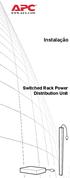 Instalação Switched Rack Power Distribution Unit This manual is available in English on the enclosed CD. Dieses Handbuch ist in Deutsch auf der beiliegenden CD-ROM verfügbar. Este manual está disponible
Instalação Switched Rack Power Distribution Unit This manual is available in English on the enclosed CD. Dieses Handbuch ist in Deutsch auf der beiliegenden CD-ROM verfügbar. Este manual está disponible
IInstalação e configuração rápida
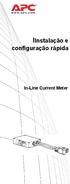 IInstalação e configuração rápida In-Line Current Meter This manual is available in English on the enclosed CD. Dieses Handbuch ist in Deutsch auf der beiliegenden CD-ROM verfügbar. Este manual está disponible
IInstalação e configuração rápida In-Line Current Meter This manual is available in English on the enclosed CD. Dieses Handbuch ist in Deutsch auf der beiliegenden CD-ROM verfügbar. Este manual está disponible
Gerenciadores de cabo vertical para Racks de 2e4Postes (AR8650, AR8651) Instalação
 Gerenciadores de cabo vertical para Racks de 2e4Postes (AR8650, AR8651) Instalação Componentes AR8650. AR8650 6 12 6 6 3 6 AR8651. AR8651 6 12 6 6 3 12 Ferramentas necessárias (não fornecidas) 9/16 pol.
Gerenciadores de cabo vertical para Racks de 2e4Postes (AR8650, AR8651) Instalação Componentes AR8650. AR8650 6 12 6 6 3 6 AR8651. AR8651 6 12 6 6 3 12 Ferramentas necessárias (não fornecidas) 9/16 pol.
Kit de Montagem para Servidor HP classe L AR8013A
 Kit de Montagem para Servidor HP classe L AR8013A Este kit é utilizado para a montagem de um servidor HP classe L ou da série rp5400 em um gabinete NetShelter SX ou VX. Componentes Parafuso Torx M6 12
Kit de Montagem para Servidor HP classe L AR8013A Este kit é utilizado para a montagem de um servidor HP classe L ou da série rp5400 em um gabinete NetShelter SX ou VX. Componentes Parafuso Torx M6 12
MANUAL DE INSTALAÇÃO E PROGRAMAÇÃO CONVERSOR - IP / USB / SERIAL - 317 RV1
 MANUAL DE INSTALAÇÃO E PROGRAMAÇÃO CONVERSOR - IP / USB / SERIAL - 317 RV1 SÃO CAETANO DO SUL 06/06/2014 SUMÁRIO Descrição do Produto... 3 Características... 3 Configuração USB... 4 Configuração... 5 Página
MANUAL DE INSTALAÇÃO E PROGRAMAÇÃO CONVERSOR - IP / USB / SERIAL - 317 RV1 SÃO CAETANO DO SUL 06/06/2014 SUMÁRIO Descrição do Produto... 3 Características... 3 Configuração USB... 4 Configuração... 5 Página
Este manual contém instruções para instalação do servidor de Porta Paralela - LPT FX LPT PRT SERV (F7518e)
 Este manual contém instruções para instalação do servidor de Porta Paralela - LPT FX LPT PRT SERV (F7518e) Manual do Usuário Ver. 1.00 Todos os nomes e marcas registradas pertencem a seus respectivos proprietários
Este manual contém instruções para instalação do servidor de Porta Paralela - LPT FX LPT PRT SERV (F7518e) Manual do Usuário Ver. 1.00 Todos os nomes e marcas registradas pertencem a seus respectivos proprietários
1. Introdução. 2. Conteúdo da embalagem
 1 1. Introdução / 2. Conteúdo da embalagem 1. Introdução O Repetidor WiFi Multilaser é a combinação entre uma conexão com e sem fio. Foi projetado especificamente para pequenas empresas, escritórios e
1 1. Introdução / 2. Conteúdo da embalagem 1. Introdução O Repetidor WiFi Multilaser é a combinação entre uma conexão com e sem fio. Foi projetado especificamente para pequenas empresas, escritórios e
Comm5 Tecnologia Manual de utilização da família MI. Manual de Utilização. Família MI
 Manual de Utilização Família MI ÍNDICE 1.0 COMO LIGAR O MÓDULO... pág 03 e 04 2.0 OBJETIVO... pág 05 3.0 COMO CONFIGURAR O MÓDULO MI... pág 06, 07, 08 e 09 4.0 COMO TESTAR A REDE... pág 10 5.0 COMO CONFIGURAR
Manual de Utilização Família MI ÍNDICE 1.0 COMO LIGAR O MÓDULO... pág 03 e 04 2.0 OBJETIVO... pág 05 3.0 COMO CONFIGURAR O MÓDULO MI... pág 06, 07, 08 e 09 4.0 COMO TESTAR A REDE... pág 10 5.0 COMO CONFIGURAR
QUAL O PROCEDIMENTO PARA CONFIGURAR AS IMPRESSORAS DE REDE BROTHER EM UM SISTEMA DEC TCP / IP para VMS (UCX) Procedimento
 Procedimento Visão geral Antes de usar a máquina Brother em um ambiente de rede, você precisa instalar o software da Brother e também fazer as configurações de rede TCP/IP apropriadas na própria máquina.
Procedimento Visão geral Antes de usar a máquina Brother em um ambiente de rede, você precisa instalar o software da Brother e também fazer as configurações de rede TCP/IP apropriadas na própria máquina.
Kit de Montagem para Servidores HP classe N AR8014A
 Kit de Montagem para Servidores HP classe N AR8014A Este kit é usado para montar um servidor HP classe N ou rp7400 no gabinete NetShelter SX ou VX. Suporte de compatibilidade HP (2) Suportes do extensor
Kit de Montagem para Servidores HP classe N AR8014A Este kit é usado para montar um servidor HP classe N ou rp7400 no gabinete NetShelter SX ou VX. Suporte de compatibilidade HP (2) Suportes do extensor
APC SUM48RMXLBP2U Conjunto de baterias com duração estendida
 Manual do Usuário Português APC SUM48RMXLBP2U Conjunto de baterias com duração estendida Para uso com o No-break Modular APC Smart-UPS 990-1736 01/2004 Introdução O SUM48RMXLBP2U é conectado ao No-break
Manual do Usuário Português APC SUM48RMXLBP2U Conjunto de baterias com duração estendida Para uso com o No-break Modular APC Smart-UPS 990-1736 01/2004 Introdução O SUM48RMXLBP2U é conectado ao No-break
Roteador N300 WiFi (N300R)
 Easy, Reliable & Secure Guia de Instalação Roteador N300 WiFi (N300R) Marcas comerciais Nomes de produtos e marcas são marcas comerciais ou marcas comerciais registradas de seus respectivos proprietários.
Easy, Reliable & Secure Guia de Instalação Roteador N300 WiFi (N300R) Marcas comerciais Nomes de produtos e marcas são marcas comerciais ou marcas comerciais registradas de seus respectivos proprietários.
Por que você precisa alterar o tipo de AppleTalk. Antes de alterar a configuração. Alterar o tipo de AppleTalk
 Por que você precisa alterar o tipo de AppleTalk 1 A impressora J110 requer que você altere o tipo de AppleTalk para poder imprimir trabalhos de em rede AppleTalk. Antes de alterar a configuração Verifique
Por que você precisa alterar o tipo de AppleTalk 1 A impressora J110 requer que você altere o tipo de AppleTalk para poder imprimir trabalhos de em rede AppleTalk. Antes de alterar a configuração Verifique
TeamViewer 9 Manual Wake-on-LAN
 TeamViewer 9 Manual Wake-on-LAN Rev 9.2-12/2013 TeamViewer GmbH Jahnstraße 30 D-73037 Göppingen www.teamviewer.com Sumário 1 Sobre Wake-on-LAN... 3 2 Requisitos... 4 3 Configuração do Windows... 5 3.1
TeamViewer 9 Manual Wake-on-LAN Rev 9.2-12/2013 TeamViewer GmbH Jahnstraße 30 D-73037 Göppingen www.teamviewer.com Sumário 1 Sobre Wake-on-LAN... 3 2 Requisitos... 4 3 Configuração do Windows... 5 3.1
GUIA DE CONSULTA RÁPIDA PARA. Instalação do Nokia Connectivity Cable Drivers
 GUIA DE CONSULTA RÁPIDA PARA Instalação do Nokia Connectivity Cable Drivers Conteúdo 1. Introdução...1 2. Requisitos obrigatórios...1 3. Instalação do Nokia Connectivity Cable Drivers...2 3.1 Antes da
GUIA DE CONSULTA RÁPIDA PARA Instalação do Nokia Connectivity Cable Drivers Conteúdo 1. Introdução...1 2. Requisitos obrigatórios...1 3. Instalação do Nokia Connectivity Cable Drivers...2 3.1 Antes da
Guia de Instalação de Software
 Guia de Instalação de Software Este manual explica como instalar o software por meio de uma conexão USB ou de rede. A conexão de rede não está disponível para os modelos SP 200/200S/203S/203SF/204SF. Fluxograma
Guia de Instalação de Software Este manual explica como instalar o software por meio de uma conexão USB ou de rede. A conexão de rede não está disponível para os modelos SP 200/200S/203S/203SF/204SF. Fluxograma
Certifique-se de que você possui todas as informações necessárias e equipamento em mãos antes de iniciar a instalação.
 Este produto pode ser configurado utilizando qualquer navegador web atual, como por ex. Internet Explorer 6 ou Netscape Navigator 7 ou superior. DSL-2730B Roteador ADSL Wireless Antes de começar Certifique-se
Este produto pode ser configurado utilizando qualquer navegador web atual, como por ex. Internet Explorer 6 ou Netscape Navigator 7 ou superior. DSL-2730B Roteador ADSL Wireless Antes de começar Certifique-se
Leia-me do Licenciamento em Rede
 Leia-me do Licenciamento em Rede Trimble Navigation Limited Divisão de Engenharia e da Construção 935 Stewart Drive Sunnyvale, California 94085 EUA Fone: +1-408-481-8000 Ligação gratuita (nos EUA): +1-800-874-6253
Leia-me do Licenciamento em Rede Trimble Navigation Limited Divisão de Engenharia e da Construção 935 Stewart Drive Sunnyvale, California 94085 EUA Fone: +1-408-481-8000 Ligação gratuita (nos EUA): +1-800-874-6253
2 de maio de 2014. Remote Scan
 2 de maio de 2014 Remote Scan 2014 Electronics For Imaging. As informações nesta publicação estão cobertas pelos termos dos Avisos de caráter legal deste produto. Conteúdo 3 Conteúdo...5 Acesso ao...5
2 de maio de 2014 Remote Scan 2014 Electronics For Imaging. As informações nesta publicação estão cobertas pelos termos dos Avisos de caráter legal deste produto. Conteúdo 3 Conteúdo...5 Acesso ao...5
Gateway TT211S/S+/O/O+/SO/SO+
 Guia Rápido de Instalação TT211S/S+/O/O+/SO/SO+ v120511 Índice Introdução 2 Procedimentos para Instalação 2 Conectando o Hardware 2 Configuração Inicial 3 Configuração Network 3 Configuração do DNS (Domain
Guia Rápido de Instalação TT211S/S+/O/O+/SO/SO+ v120511 Índice Introdução 2 Procedimentos para Instalação 2 Conectando o Hardware 2 Configuração Inicial 3 Configuração Network 3 Configuração do DNS (Domain
INSTALAÇÃO DE NOKIA CONNECTIVITY CABLE DRIVERS
 GUIA DE CONSULTA RÁPIDA DA INSTALAÇÃO DE NOKIA CONNECTIVITY CABLE DRIVERS 1/6 Copyright 2003-2004 Nokia. Todos os direitos reservados. Conteúdo 1. INTRODUÇÃO...3 2. REQUISITOS DO SISTEMA...3 3. INSTALANDO
GUIA DE CONSULTA RÁPIDA DA INSTALAÇÃO DE NOKIA CONNECTIVITY CABLE DRIVERS 1/6 Copyright 2003-2004 Nokia. Todos os direitos reservados. Conteúdo 1. INTRODUÇÃO...3 2. REQUISITOS DO SISTEMA...3 3. INSTALANDO
Guia para atualização de Firmware dos racks RIO1608-D & RIO3224-D. (Firmware 1.50)
 Guia para atualização de Firmware dos racks RIO1608-D & RIO3224-D (Firmware 1.50) PRECAUÇÕES 1. O usuário assume total responsabilidade pela atualização. 2. Atualize o Firmware de uma unidade por vez.
Guia para atualização de Firmware dos racks RIO1608-D & RIO3224-D (Firmware 1.50) PRECAUÇÕES 1. O usuário assume total responsabilidade pela atualização. 2. Atualize o Firmware de uma unidade por vez.
Windows 98 e Windows Me
 Windows 98 e Windows Me "Etapas preliminares" na página 3-27 "Etapas de instalação rápida em CD-ROM" na página 3-28 "Outros métodos de instalação" na página 3-28 "Solução de problemas do Windows 98 e Windows
Windows 98 e Windows Me "Etapas preliminares" na página 3-27 "Etapas de instalação rápida em CD-ROM" na página 3-28 "Outros métodos de instalação" na página 3-28 "Solução de problemas do Windows 98 e Windows
GUIA DE CONSULTA RÁPIDA PARA. Instalação do Nokia Connectivity Cable Drivers
 GUIA DE CONSULTA RÁPIDA PARA Instalação do Nokia Connectivity Cable Drivers Conteúdo 1. Introdução...1 2. Requisitos obrigatórios...1 3. Instalação do Nokia Connectivity Cable Drivers...2 3.1 Antes da
GUIA DE CONSULTA RÁPIDA PARA Instalação do Nokia Connectivity Cable Drivers Conteúdo 1. Introdução...1 2. Requisitos obrigatórios...1 3. Instalação do Nokia Connectivity Cable Drivers...2 3.1 Antes da
ÍNDICE INFORMAÇÕES GERAIS DO MODEM... 3 INSTALAÇÃO DO MODEM... 6 ACESSO ÀS CONFIGURAÇÕES DO MODEM... 8 CONFIGURAÇÃO WI-FI... 10
 MANUAL ÍNDICE INFORMAÇÕES GERAIS DO MODEM... 3 INSTALAÇÃO DO MODEM... 6 ACESSO ÀS CONFIGURAÇÕES DO MODEM... 8 CONFIGURAÇÃO WI-FI... 10 Informações Gerais do Modem Parte Frontal do Modem: A parte frontal
MANUAL ÍNDICE INFORMAÇÕES GERAIS DO MODEM... 3 INSTALAÇÃO DO MODEM... 6 ACESSO ÀS CONFIGURAÇÕES DO MODEM... 8 CONFIGURAÇÃO WI-FI... 10 Informações Gerais do Modem Parte Frontal do Modem: A parte frontal
Índice. 1. Conexão do Hardware...03. 2. Configuração do computador...05. 2.1. Sistema Operacional Windows 2000 ou Windows XP...05
 Índice 1. Conexão do Hardware...03 2. Configuração do computador...05 2.1. Sistema Operacional Windows 2000 ou Windows XP...05 2.2. Sistema Operacional Windows Vista ou Windows 7...07 3. Assistente de
Índice 1. Conexão do Hardware...03 2. Configuração do computador...05 2.1. Sistema Operacional Windows 2000 ou Windows XP...05 2.2. Sistema Operacional Windows Vista ou Windows 7...07 3. Assistente de
EM4590R1 Repetidor Sem Fios WPS
 EM4590R1 Repetidor Sem Fios WPS EM4590R1 Repetidor Sem Fios WPS 2 PORTUGUÊS Índice 1.0 Introdução... 2 1.1 Conteúdo da embalagem... 2 2.0 Onde colocar o repetidor sem fios WPS EM4590?... 3 3.0 Configurar
EM4590R1 Repetidor Sem Fios WPS EM4590R1 Repetidor Sem Fios WPS 2 PORTUGUÊS Índice 1.0 Introdução... 2 1.1 Conteúdo da embalagem... 2 2.0 Onde colocar o repetidor sem fios WPS EM4590?... 3 3.0 Configurar
Como instalar Windows XP
 Como instalar Windows XP 1 Como instalar Windows XP Existem 2 opções para instalar XP: Opção A: para micro novo sem Sistema Operacional instalado (Exemplo de sistema operacional:windows 98, Windows 2000,
Como instalar Windows XP 1 Como instalar Windows XP Existem 2 opções para instalar XP: Opção A: para micro novo sem Sistema Operacional instalado (Exemplo de sistema operacional:windows 98, Windows 2000,
Polycom RealPresence Content Sharing Suite Guia rápido do usuário
 Polycom RealPresence Content Sharing Suite Guia rápido do usuário Versão 1.2 3725-69877-001 Rev.A Novembro de 2013 Neste guia, você aprenderá a compartilhar e visualizar conteúdos durante uma conferência
Polycom RealPresence Content Sharing Suite Guia rápido do usuário Versão 1.2 3725-69877-001 Rev.A Novembro de 2013 Neste guia, você aprenderá a compartilhar e visualizar conteúdos durante uma conferência
INSTALAÇÃO DOS NOKIA CONNECTIVITY CABLE DRIVERS
 GUIA DE CONSULTA RÁPIDA PARA INSTALAÇÃO DOS NOKIA CONNECTIVITY CABLE DRIVERS 1/6 Copyright 2003-2004 Nokia. Todos os direitos reservados. Conteúdo 1. INTRODUÇÃO...3 2. REQUISITOS DO SISTEMA...3 3. INSTALAÇÃO
GUIA DE CONSULTA RÁPIDA PARA INSTALAÇÃO DOS NOKIA CONNECTIVITY CABLE DRIVERS 1/6 Copyright 2003-2004 Nokia. Todos os direitos reservados. Conteúdo 1. INTRODUÇÃO...3 2. REQUISITOS DO SISTEMA...3 3. INSTALAÇÃO
Guia de instalação Command WorkStation 5.6 com o Fiery Extended Applications 4.2
 Guia de instalação Command WorkStation 5.6 com o Fiery Extended Applications 4.2 O Fiery Extended Applications Package (FEA) v4.2 contém aplicativos do Fiery para realizar tarefas associadas a um Fiery
Guia de instalação Command WorkStation 5.6 com o Fiery Extended Applications 4.2 O Fiery Extended Applications Package (FEA) v4.2 contém aplicativos do Fiery para realizar tarefas associadas a um Fiery
Câmera IP Sem/Com Fio. Manual de Instalação Rápida. (Para MAC OS)
 Modelo:FI8918W Câmera IP Sem/Com Fio Manual de Instalação Rápida (Para MAC OS) Modelo:FI8918W Color:Preta Modelo:FI8918W Color: Branca ShenZhen Foscam Intelligent Technology Co., Ltd Manual de Instalação
Modelo:FI8918W Câmera IP Sem/Com Fio Manual de Instalação Rápida (Para MAC OS) Modelo:FI8918W Color:Preta Modelo:FI8918W Color: Branca ShenZhen Foscam Intelligent Technology Co., Ltd Manual de Instalação
Guia de Instalação Rápida. Guia de Instalação Rápida. Adaptador PCI-E Sem Fio N300/N150. Adaptador PCI-E Sem Fio N300/N150
 Guia de Instalação Rápida Guia de Instalação Rápida Adaptador PCI-E Sem Fio N300/N150 Encore Electronics, Inc. Todos os direitos reservados. CAPA Adaptador PCI-E Sem Fio N300/N150 Encore Electronics, Inc.
Guia de Instalação Rápida Guia de Instalação Rápida Adaptador PCI-E Sem Fio N300/N150 Encore Electronics, Inc. Todos os direitos reservados. CAPA Adaptador PCI-E Sem Fio N300/N150 Encore Electronics, Inc.
Microsoft Windows 7: Guia de primeiros passos
 Microsoft Windows 7: Guia de primeiros passos Configure o Windows 7 O seu computador Dell é fornecido pré-configurado com o sistema operacional Microsoft Windows 7. Para configurar o Windows pela primeira
Microsoft Windows 7: Guia de primeiros passos Configure o Windows 7 O seu computador Dell é fornecido pré-configurado com o sistema operacional Microsoft Windows 7. Para configurar o Windows pela primeira
Instalação. Rack básico AP9572 AP9551 AP9567 AP956
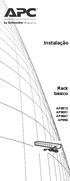 Instalação Rack básico AP9572 AP9551 AP9567 AP956 This manual is available in English on the enclosed CD. Dieses Handbuch ist in Deutsch auf der beiliegenden CD-ROM verfügbar. Este manual está disponible
Instalação Rack básico AP9572 AP9551 AP9567 AP956 This manual is available in English on the enclosed CD. Dieses Handbuch ist in Deutsch auf der beiliegenden CD-ROM verfügbar. Este manual está disponible
Access Point Router 150MBPS
 Access Point Router 150MBPS Manual do Usuário Você acaba de adquirir um produto Leadership, testado e aprovado por diversos consumidores em todo Brasil. Neste manual estão contidas todas as informações
Access Point Router 150MBPS Manual do Usuário Você acaba de adquirir um produto Leadership, testado e aprovado por diversos consumidores em todo Brasil. Neste manual estão contidas todas as informações
Guia para atualização de Firmware dos consoles CL5, CL3 e CL1. (Firmware 1.51)
 Guia para atualização de Firmware dos consoles CL5, CL3 e CL1 (Firmware 1.51) Yamaha Musical do Brasil www.yamaha.com.br PRECAUÇÕES 1. O usuário assume total responsabilidade pela atualização. 2. Atualize
Guia para atualização de Firmware dos consoles CL5, CL3 e CL1 (Firmware 1.51) Yamaha Musical do Brasil www.yamaha.com.br PRECAUÇÕES 1. O usuário assume total responsabilidade pela atualização. 2. Atualize
Polycom RealPresence Content Sharing Suite Guia rápido do usuário
 Polycom RealPresence Content Sharing Suite Guia rápido do usuário Versão 1.4 3725-03261-003 Rev.A Dezembro de 2014 Neste guia, você aprenderá a compartilhar e visualizar conteúdo durante uma conferência
Polycom RealPresence Content Sharing Suite Guia rápido do usuário Versão 1.4 3725-03261-003 Rev.A Dezembro de 2014 Neste guia, você aprenderá a compartilhar e visualizar conteúdo durante uma conferência
O CD-ROM possui um software de configuração passo a passo para o D810R.
 GUIA DE CONFIGURAÇÃO Instalação de hardware 1. Conecte o adaptador de energia (incluso) na entrada PWR do modem e ligue-o na tomada de energia. 2. Utilize o cabo Ethernet RJ45 (incluso) para conectar a
GUIA DE CONFIGURAÇÃO Instalação de hardware 1. Conecte o adaptador de energia (incluso) na entrada PWR do modem e ligue-o na tomada de energia. 2. Utilize o cabo Ethernet RJ45 (incluso) para conectar a
Guia de instalação Command WorkStation 5.5 com o Fiery Extended Applications 4.1
 Guia de instalação Command WorkStation 5.5 com o Fiery Extended Applications 4.1 Sobre o Fiery Extended Applications O Fiery Extended Applications (FEA) 4.1 é um pacote dos seguintes aplicativos para uso
Guia de instalação Command WorkStation 5.5 com o Fiery Extended Applications 4.1 Sobre o Fiery Extended Applications O Fiery Extended Applications (FEA) 4.1 é um pacote dos seguintes aplicativos para uso
Conexões e Protocolo Internet (TCP/IP)
 "Visão geral da configuração da rede" na página 3-2 "Escolhendo um método de conexão" na página 3-3 "Conectando via Ethernet (recomendado)" na página 3-3 "Conectando via USB" na página 3-4 "Configurando
"Visão geral da configuração da rede" na página 3-2 "Escolhendo um método de conexão" na página 3-3 "Conectando via Ethernet (recomendado)" na página 3-3 "Conectando via USB" na página 3-4 "Configurando
Guia de Configuração Rápida de Conexão da Rede
 Xerox WorkCentre M118/M118i Guia de Configuração Rápida de Conexão da Rede 701P42689 Este guia contém instruções para: Navegação pelas telas do visor na página 2 Configuração da rede usando o servidor
Xerox WorkCentre M118/M118i Guia de Configuração Rápida de Conexão da Rede 701P42689 Este guia contém instruções para: Navegação pelas telas do visor na página 2 Configuração da rede usando o servidor
Manual instalação BVC Linksys ATA (Adaptador de Terminal Analógico)
 Manual instalação BVC Linksys ATA (Adaptador de Terminal Analógico) Este manual destina-se ao cliente que já possui um dispositivo Linksys ATA e deseja configurar para utilizar os serviços da BVC Telecomunicações
Manual instalação BVC Linksys ATA (Adaptador de Terminal Analógico) Este manual destina-se ao cliente que já possui um dispositivo Linksys ATA e deseja configurar para utilizar os serviços da BVC Telecomunicações
Manual de utilização do módulo NSE METH-8RL/Exp
 INSTALAÇÃO 1 - Baixe o arquivo Software Configurador Ethernet disponível para download em www.nse.com.br/downloads-manuais e descompacte-o em qualquer pasta de sua preferência. 2 - Conecte a fonte 12Vcc/1A
INSTALAÇÃO 1 - Baixe o arquivo Software Configurador Ethernet disponível para download em www.nse.com.br/downloads-manuais e descompacte-o em qualquer pasta de sua preferência. 2 - Conecte a fonte 12Vcc/1A
Motorola Phone Tools. Início Rápido
 Motorola Phone Tools Início Rápido Conteúdo Requisitos mínimos... 2 Antes da instalação Motorola Phone Tools... 3 Instalar Motorola Phone Tools... 4 Instalação e configuração do dispositivo móvel... 5
Motorola Phone Tools Início Rápido Conteúdo Requisitos mínimos... 2 Antes da instalação Motorola Phone Tools... 3 Instalar Motorola Phone Tools... 4 Instalação e configuração do dispositivo móvel... 5
WR-3454G 54M WIRELESS ROUTER WR-3454G MANUAL DE INSTALAÇÃO
 WR-3454G MANUAL DE INSTALAÇÃO 1 - Conteúdo do Kit Os seguintes conteúdos encontram-se na caixa: Um roteador WR-3454G Uma Antena Uma fonte de Alimentação de 9V 0,8A Observação: Se algum dos itens acima
WR-3454G MANUAL DE INSTALAÇÃO 1 - Conteúdo do Kit Os seguintes conteúdos encontram-se na caixa: Um roteador WR-3454G Uma Antena Uma fonte de Alimentação de 9V 0,8A Observação: Se algum dos itens acima
Manual de Instruções MÓDULO CONVERSOR SERIAL ETHERNET. Modelo NETBOX MÓDULO CONVERSOR SERIAL ETHERNET MODELO NETBOX. Manual de Instruções
 MÓDULO CONVERSOR SERIAL ETHERNET MODELO NETBOX MÓDULO CONVERSOR SERIAL ETHERNET Modelo NETBOX Manual de Instruções Revisão 10.06 Índice Capítulo 1 Introdução Aplicação 5 Retirando o MÓDULO da embalagem
MÓDULO CONVERSOR SERIAL ETHERNET MODELO NETBOX MÓDULO CONVERSOR SERIAL ETHERNET Modelo NETBOX Manual de Instruções Revisão 10.06 Índice Capítulo 1 Introdução Aplicação 5 Retirando o MÓDULO da embalagem
Guia do usuário do PrintMe Mobile 3.0
 Guia do usuário do PrintMe Mobile 3.0 Visão geral do conteúdo Sobre o PrintMe Mobile Requisitos do sistema Impressão Solução de problemas Sobre o PrintMe Mobile O PrintMe Mobile é uma solução empresarial
Guia do usuário do PrintMe Mobile 3.0 Visão geral do conteúdo Sobre o PrintMe Mobile Requisitos do sistema Impressão Solução de problemas Sobre o PrintMe Mobile O PrintMe Mobile é uma solução empresarial
Guia de Instalação Rápida TL2-G244 1.01
 Guia de Instalação Rápida TL2-G244 1.01 Índice Português 1. Antes de Iniciar 1 2. Instalação de Hardware e Configuração 2 3. LEDs 3 4. Configure o Switch 5 Troubleshooting 9 Version 11.05.2010 1. Antes
Guia de Instalação Rápida TL2-G244 1.01 Índice Português 1. Antes de Iniciar 1 2. Instalação de Hardware e Configuração 2 3. LEDs 3 4. Configure o Switch 5 Troubleshooting 9 Version 11.05.2010 1. Antes
Administração do Windows Server 2003
 Administração do Windows Server 2003 Visão geral O Centro de Ajuda e Suporte do Windows 2003 Tarefas do administrador Ferramentas administrativas Centro de Ajuda e Suporte do 2003 Usando o recurso de pesquisa
Administração do Windows Server 2003 Visão geral O Centro de Ajuda e Suporte do Windows 2003 Tarefas do administrador Ferramentas administrativas Centro de Ajuda e Suporte do 2003 Usando o recurso de pesquisa
Manual B.P.S ATA 5xxx Índice
 Manual B.P.S ATA 5xxx Índice 1. Conectando o Adaptador para Telefone Analógico (ATA)...02 2. Configurações básicas...05 2.1 Configuração dos parâmetros de usuário e senha para acessos de banda larga do
Manual B.P.S ATA 5xxx Índice 1. Conectando o Adaptador para Telefone Analógico (ATA)...02 2. Configurações básicas...05 2.1 Configuração dos parâmetros de usuário e senha para acessos de banda larga do
GUIA RÁPIDO. DARUMA Viva de um novo jeito
 GUIA RÁPIDO DARUMA Viva de um novo jeito Dicas e Soluções para IPA210 Leia atentamente as dicas a seguir para configurar seu IPA210. Siga todos os tópicos para que seja feita a configuração básica para
GUIA RÁPIDO DARUMA Viva de um novo jeito Dicas e Soluções para IPA210 Leia atentamente as dicas a seguir para configurar seu IPA210. Siga todos os tópicos para que seja feita a configuração básica para
STK (Start Kit DARUMA) Utilizando conversor Serial/Ethernet com Mini-Impressora DR600/DR700.
 STK (Start Kit DARUMA) Utilizando conversor Serial/Ethernet com Mini-Impressora DR600/DR700. Neste STK mostraremos como comunicar com o conversor Serial/Ethernet e instalar o driver Genérico Somente Texto
STK (Start Kit DARUMA) Utilizando conversor Serial/Ethernet com Mini-Impressora DR600/DR700. Neste STK mostraremos como comunicar com o conversor Serial/Ethernet e instalar o driver Genérico Somente Texto
[ Guia de início rápido ]
![[ Guia de início rápido ] [ Guia de início rápido ]](/thumbs/25/5964797.jpg) [ Guia de início rápido ] GUIA DE INÍCIO RÁPIDO INSTALAÇÃO DO COMUTADOR DE CANAL DE FIBRA P SANbox 3050 para sistemas operacionais Windows Guia de início rápido Parabéns por ter adquirido o comutador
[ Guia de início rápido ] GUIA DE INÍCIO RÁPIDO INSTALAÇÃO DO COMUTADOR DE CANAL DE FIBRA P SANbox 3050 para sistemas operacionais Windows Guia de início rápido Parabéns por ter adquirido o comutador
Guia DFEE-500 para sistema operacional Windows XP
 Guia DFEE-500 para sistema operacional Windows XP O Express Fast Net x5 Kit da D-Link permitirá que você conecte seu escritório em rede (até 5 usuários) para compartilhar recursos, arquivos e dispositivos,
Guia DFEE-500 para sistema operacional Windows XP O Express Fast Net x5 Kit da D-Link permitirá que você conecte seu escritório em rede (até 5 usuários) para compartilhar recursos, arquivos e dispositivos,
IMPORTANTE: O PNM4R2 não entra em estado funcional enquanto o Windows não
 Manual Instalação Positivo Network Manager Versão 4R2 para Integradores O produto Positivo Network Manager Versão 4R2 (PNM4R2) consiste de uma plataforma do tipo cliente servidor, sendo o cliente, os microcomputadores
Manual Instalação Positivo Network Manager Versão 4R2 para Integradores O produto Positivo Network Manager Versão 4R2 (PNM4R2) consiste de uma plataforma do tipo cliente servidor, sendo o cliente, os microcomputadores
Basic Rack Power Distribution Unit Unidades de Distribuição de Energia Básicas Montadas em Rack. Instalação
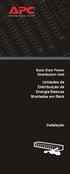 Basic Rack Power Distribution Unit Unidades de Distribuição de Energia Básicas Montadas em Rack Instalação This manual is available in English on the enclosed CD. Dieses Handbuch ist in Deutsch auf der
Basic Rack Power Distribution Unit Unidades de Distribuição de Energia Básicas Montadas em Rack Instalação This manual is available in English on the enclosed CD. Dieses Handbuch ist in Deutsch auf der
Leia antes de utilizar. Sistema de Software de Desenho de Bordados Personalizados. Guia de Instalação
 Leia antes de utilizar Sistema de Software de Desenho de Bordados Personalizados Guia de Instalação Leia este guia antes de abrir o pacote do CD-ROM Obrigado por adquirir este software. Antes de abrir
Leia antes de utilizar Sistema de Software de Desenho de Bordados Personalizados Guia de Instalação Leia este guia antes de abrir o pacote do CD-ROM Obrigado por adquirir este software. Antes de abrir
GUIA DE INSTALAÇÃO RÁPIDA
 5dBi BIVOLT Roteador Wireless 150 Mbps GUIA DE INSTALAÇÃO RÁPIDA CÓD.: 6813-0 1. Introdução: O Roteador Wireless 150 Mbps, modelo GWR-110 é um dispositivo que combina redes com/sem fio e foi projetado
5dBi BIVOLT Roteador Wireless 150 Mbps GUIA DE INSTALAÇÃO RÁPIDA CÓD.: 6813-0 1. Introdução: O Roteador Wireless 150 Mbps, modelo GWR-110 é um dispositivo que combina redes com/sem fio e foi projetado
Instalação e Inicialização Rápida. Rack Automatic Transfer Switch
 Instalação e Inicialização Rápida Rack Automatic Transfer Switch This manual is available in English on the enclosed CD. Dieses Handbuch ist in Deutsch auf der beiliegenden CD-ROM verfügbar. Este manual
Instalação e Inicialização Rápida Rack Automatic Transfer Switch This manual is available in English on the enclosed CD. Dieses Handbuch ist in Deutsch auf der beiliegenden CD-ROM verfügbar. Este manual
Com o DPR-1260 podem ser utilizadas até 4 impressoras USB. Segue um exemplo de topologia a que o equipamento atende:
 Com o DPR-1260 podem ser utilizadas até 4 impressoras USB. Segue um exemplo de topologia a que o equipamento atende: 1 1- Para configurar o DPR-1260 conecte um cabo de rede na porta LAN do DPR-1260 até
Com o DPR-1260 podem ser utilizadas até 4 impressoras USB. Segue um exemplo de topologia a que o equipamento atende: 1 1- Para configurar o DPR-1260 conecte um cabo de rede na porta LAN do DPR-1260 até
Vertical Console Port Server AP9290. Instalação e Inicialização Rápida
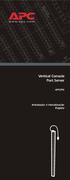 Vertical Console Port Server AP9290 Instalação e Inicialização Rápida Índice Informações preliminares............... 1 Visão geral........................1 Recursos..........................1 Recebimento
Vertical Console Port Server AP9290 Instalação e Inicialização Rápida Índice Informações preliminares............... 1 Visão geral........................1 Recursos..........................1 Recebimento
Atualizações de Software Guia do Usuário
 Atualizações de Software Guia do Usuário Copyright 2009 Hewlett-Packard Development Company, L.P. Windows e Windows Vista são marcas registradas da Microsoft Corporation nos EUA. Aviso sobre o produto
Atualizações de Software Guia do Usuário Copyright 2009 Hewlett-Packard Development Company, L.P. Windows e Windows Vista são marcas registradas da Microsoft Corporation nos EUA. Aviso sobre o produto
Versão 1.0 09/10. Xerox ColorQube 9301/9302/9303 Serviços de Internet
 Versão 1.0 09/10 Xerox 2010 Xerox Corporation. Todos os direitos reservados. Direitos reservados de não publicação sob as leis de direitos autorais dos Estados Unidos. O conteúdo desta publicação não pode
Versão 1.0 09/10 Xerox 2010 Xerox Corporation. Todos os direitos reservados. Direitos reservados de não publicação sob as leis de direitos autorais dos Estados Unidos. O conteúdo desta publicação não pode
Guia para o Google Cloud Print
 Guia para o Google Cloud Print Versão 0 BRA-POR Definições das observações Utilizamos o ícone a seguir ao longo deste manual do usuário: Os ícones de ensinam como agir em determinada situação ou fornecem
Guia para o Google Cloud Print Versão 0 BRA-POR Definições das observações Utilizamos o ícone a seguir ao longo deste manual do usuário: Os ícones de ensinam como agir em determinada situação ou fornecem
W-R1000nL Guia de instalação
 W-R1000nL Guia de instalação 1 Sumário Configurando seu Computador...3 Configuração de Roteamento...4 Configurando repetição de sinal...8 2 Configurando seu Computador Esta configuração pode variar dependendo
W-R1000nL Guia de instalação 1 Sumário Configurando seu Computador...3 Configuração de Roteamento...4 Configurando repetição de sinal...8 2 Configurando seu Computador Esta configuração pode variar dependendo
Sistema Operacional Unidade 12 Comandos de Rede e Acesso Remoto
 Sistema Operacional Unidade 12 Comandos de Rede e Acesso Remoto Curso Técnico em Informática SUMÁRIO INTRODUÇÃO... 3 Protocolo de rede... 3 Protocolo TCP/IP... 3 Máscara de sub-rede... 3 Hostname... 3
Sistema Operacional Unidade 12 Comandos de Rede e Acesso Remoto Curso Técnico em Informática SUMÁRIO INTRODUÇÃO... 3 Protocolo de rede... 3 Protocolo TCP/IP... 3 Máscara de sub-rede... 3 Hostname... 3
Instalação e utilização do Document Distributor
 Para ver ou fazer o download desta ou de outras publicações do Lexmark Document Solutions, clique aqui. Instalação e utilização do Document Distributor O Lexmark Document Distributor é composto por pacotes
Para ver ou fazer o download desta ou de outras publicações do Lexmark Document Solutions, clique aqui. Instalação e utilização do Document Distributor O Lexmark Document Distributor é composto por pacotes
Procedimentos para configuração em modo WDS
 Procedimentos para configuração em modo WDS 1- WDS (Wireless Distribution System) permite o acesso de um DAP-1353 com o outro DAP-1353 de um modo padronizado. Dessa forma pode simplificar a infraestrutura
Procedimentos para configuração em modo WDS 1- WDS (Wireless Distribution System) permite o acesso de um DAP-1353 com o outro DAP-1353 de um modo padronizado. Dessa forma pode simplificar a infraestrutura
Madis Rodbel Soluções de Ponto e Acesso Ltda.
 Elaborado: Qualidade de Software Versão: 3.00 Data: 11/06/2012 Apresentação O software Ativador REP é um software desenvolvido pela MADIS, para efetuar o controle das ativações do MD REP, MD REP NF, MD
Elaborado: Qualidade de Software Versão: 3.00 Data: 11/06/2012 Apresentação O software Ativador REP é um software desenvolvido pela MADIS, para efetuar o controle das ativações do MD REP, MD REP NF, MD
Como instalar uma impressora?
 Como instalar uma impressora? Antes de utilizar uma impressora para imprimir seus documentos, arquivos, fotos, etc. é necessário instalá-la e configurá-la no computador. Na instalação o computador se prepara
Como instalar uma impressora? Antes de utilizar uma impressora para imprimir seus documentos, arquivos, fotos, etc. é necessário instalá-la e configurá-la no computador. Na instalação o computador se prepara
Configurando o DDNS Management System
 Configurando o DDNS Management System Solução 1: Com o desenvolvimento de sistemas de vigilância, cada vez mais usuários querem usar a conexão ADSL para realizar vigilância de vídeo através da rede. Porém
Configurando o DDNS Management System Solução 1: Com o desenvolvimento de sistemas de vigilância, cada vez mais usuários querem usar a conexão ADSL para realizar vigilância de vídeo através da rede. Porém
LASERJET ENTERPRISE M4555 SÉRIE MFP. Guia de instalação do software
 LASERJET ENTERPRISE M4555 SÉRIE MFP Guia de instalação do software HP LaserJet Enterprise M4555 MFP Series Guia de instalação do software Direitos autorais e licença 2011 Copyright Hewlett-Packard Development
LASERJET ENTERPRISE M4555 SÉRIE MFP Guia de instalação do software HP LaserJet Enterprise M4555 MFP Series Guia de instalação do software Direitos autorais e licença 2011 Copyright Hewlett-Packard Development
Guia de conexão. Sistemas operacionais suportados. Instalando a impressora. Guia de conexão
 Página 1 de 5 Guia de conexão Sistemas operacionais suportados Com o CD de Software e documentação, você pode instalar o software da impressora nos seguintes sistemas operacionais: Windows 8 Windows 7
Página 1 de 5 Guia de conexão Sistemas operacionais suportados Com o CD de Software e documentação, você pode instalar o software da impressora nos seguintes sistemas operacionais: Windows 8 Windows 7
Guia de atualização. Guia de atualização do SonicOS 6.2
 SonicOS SonicOS Conteúdos SonicOS As seções seguintes explicam como atualizar uma imagem de firmware SonicOS existente para uma versão mais recente: Obter a versão mais recente de firmware do SonicOS...
SonicOS SonicOS Conteúdos SonicOS As seções seguintes explicam como atualizar uma imagem de firmware SonicOS existente para uma versão mais recente: Obter a versão mais recente de firmware do SonicOS...
Manual de Configuração D-LINK Modelo: DVG-1402S Firmware: 1.00.011
 Manual de Configuração D-LINK Modelo: DVG-1402S Firmware: 1.00.011 Para usuários de conexão banda larga do tipo PPPoE (autenticação por usuário e senha) Capítulo 1 Conectando-se à Internet Alguns provedores
Manual de Configuração D-LINK Modelo: DVG-1402S Firmware: 1.00.011 Para usuários de conexão banda larga do tipo PPPoE (autenticação por usuário e senha) Capítulo 1 Conectando-se à Internet Alguns provedores
Índice. Manual Backup Online. 03 Capítulo 1: Visão Geral
 Índice 03 Capítulo 1: Visão Geral 04 Capítulo 2: Conta de Usuário 04 Criação 08 Edição 09 Grupo de Usuários 10 Informações da Conta 12 Capítulo 3: Download do Backup Online Embratel 16 Capítulo 4: Cópia
Índice 03 Capítulo 1: Visão Geral 04 Capítulo 2: Conta de Usuário 04 Criação 08 Edição 09 Grupo de Usuários 10 Informações da Conta 12 Capítulo 3: Download do Backup Online Embratel 16 Capítulo 4: Cópia
Guia para o Google Cloud Print
 Guia para o Google Cloud Print Versão A BRA-POR Definições das observações Utilizamos o estilo de observação a seguir ao longo deste manual do usuário: As observações ensinam como agir em determinada situação
Guia para o Google Cloud Print Versão A BRA-POR Definições das observações Utilizamos o estilo de observação a seguir ao longo deste manual do usuário: As observações ensinam como agir em determinada situação
KVM CPU Switch 4 Portas Manual do Usuário
 P R E F Á C I O Este é um produto da marca GTS Network, que está sempre comprometida com o desenvolvimento de soluções inovadoras e de alta qualidade. Este manual descreve, objetivamente, como instalar
P R E F Á C I O Este é um produto da marca GTS Network, que está sempre comprometida com o desenvolvimento de soluções inovadoras e de alta qualidade. Este manual descreve, objetivamente, como instalar
SISTEMAS OPERACIONAIS LIVRES. Professor Carlos Muniz
 SISTEMAS OPERACIONAIS LIVRES Professor Carlos Muniz Atualizar um driver de hardware que não está funcionando adequadamente Caso tenha um dispositivo de hardware que não esteja funcionando corretamente
SISTEMAS OPERACIONAIS LIVRES Professor Carlos Muniz Atualizar um driver de hardware que não está funcionando adequadamente Caso tenha um dispositivo de hardware que não esteja funcionando corretamente
Versão 1.3 Abril de 2009. Suplemento do IPv6: Definir Configurações IP e Filtro IP
 Versão 1.3 Abril de 2009 Suplemento do IPv6: Definir Configurações IP e Filtro IP 2009 Xerox Corporation. Todos os direitos reservados. Xerox e o desenho da esfera de conectividade são marcas da Xerox
Versão 1.3 Abril de 2009 Suplemento do IPv6: Definir Configurações IP e Filtro IP 2009 Xerox Corporation. Todos os direitos reservados. Xerox e o desenho da esfera de conectividade são marcas da Xerox
Identificando o Buddy VS/XP Lite e Premium
 Identificando o Buddy VS/XP Lite e Premium Figura 1 - Buddy Lite VS/XP Figura 2 - Buddy Premium VS/XP O buddy Lite VS/XP é um adaptador de PS/2 para USB, para ligação do teclado e mouse da estação extra.
Identificando o Buddy VS/XP Lite e Premium Figura 1 - Buddy Lite VS/XP Figura 2 - Buddy Premium VS/XP O buddy Lite VS/XP é um adaptador de PS/2 para USB, para ligação do teclado e mouse da estação extra.
Guia de Solução de Problemas do HASP
 Guia de Solução de Problemas do HASP 1 Escritório corporativo: Trimble Geospatial Division 10368 Westmoor Drive Westminster, CO 80021 EUA www.trimble.com Direitos autorais e marcas registradas: 2005-2013,
Guia de Solução de Problemas do HASP 1 Escritório corporativo: Trimble Geospatial Division 10368 Westmoor Drive Westminster, CO 80021 EUA www.trimble.com Direitos autorais e marcas registradas: 2005-2013,
CA Nimsoft Monitor Snap
 CA Nimsoft Monitor Snap Guia de Configuração do Monitoramento de resposta do servidor DHCP dhcp_response série 3.2 Aviso de copyright do CA Nimsoft Monitor Snap Este sistema de ajuda online (o Sistema
CA Nimsoft Monitor Snap Guia de Configuração do Monitoramento de resposta do servidor DHCP dhcp_response série 3.2 Aviso de copyright do CA Nimsoft Monitor Snap Este sistema de ajuda online (o Sistema
Leia antes de instalar Mac OS X
 Leia antes de instalar Mac OS X Leia este documento antes de instalar o Mac OS X. Ele inclui informações sobre os computadores compatíveis, requisitos do sistema e como instalar o Mac OS X. Para obter
Leia antes de instalar Mac OS X Leia este documento antes de instalar o Mac OS X. Ele inclui informações sobre os computadores compatíveis, requisitos do sistema e como instalar o Mac OS X. Para obter
Software de gerenciamento do sistema Intel. Guia do usuário do Pacote de gerenciamento do servidor modular Intel
 Software de gerenciamento do sistema Intel do servidor modular Intel Declarações de Caráter Legal AS INFORMAÇÕES CONTIDAS NESTE DOCUMENTO SÃO RELACIONADAS AOS PRODUTOS INTEL, PARA FINS DE SUPORTE ÀS PLACAS
Software de gerenciamento do sistema Intel do servidor modular Intel Declarações de Caráter Legal AS INFORMAÇÕES CONTIDAS NESTE DOCUMENTO SÃO RELACIONADAS AOS PRODUTOS INTEL, PARA FINS DE SUPORTE ÀS PLACAS
IP CAMERA RAPTOR WIRELESS Manual do Usuário
 IP CAMERA RAPTOR WIRELESS Manual do Usuário INSTRUÇÕES DE SEGURANÇA Leia as instruções de segurança cuidadosamente e guarde esse manual para consultas futuras. DECLARAÇÃO DE DIREITOS AUTORAIS Nenhuma parte
IP CAMERA RAPTOR WIRELESS Manual do Usuário INSTRUÇÕES DE SEGURANÇA Leia as instruções de segurança cuidadosamente e guarde esse manual para consultas futuras. DECLARAÇÃO DE DIREITOS AUTORAIS Nenhuma parte
Instalação. Unidade de Distribuição de Energia Básica do Rack para Servidores em Lâmina
 Instalação Unidade de Distribuição de Energia Básica do Rack para Servidores em Lâmina This manual is available in English on the enclosed CD. Dieses Handbuch ist in Deutsch auf der beiliegenden CD-ROM
Instalação Unidade de Distribuição de Energia Básica do Rack para Servidores em Lâmina This manual is available in English on the enclosed CD. Dieses Handbuch ist in Deutsch auf der beiliegenden CD-ROM
Manual. Roteador - 3G Portátil
 Manual Roteador - 3G Portátil Conteúdo da Embalagem 1. 1 x Produto 2. 1 x Guia de Instalação Rápida 3. 1 x Carregador USB Visão Geral (3) Recarregando o Power Bank: Conecte a ponta Micro USB à porta de
Manual Roteador - 3G Portátil Conteúdo da Embalagem 1. 1 x Produto 2. 1 x Guia de Instalação Rápida 3. 1 x Carregador USB Visão Geral (3) Recarregando o Power Bank: Conecte a ponta Micro USB à porta de
Utilizar o Cisco UC 320W com o Windows Small Business Server
 Utilizar o Cisco UC 320W com o Windows Small Business Server Esta nota de aplicação explica como implementar o Cisco UC 320W num ambiente do Windows Small Business Server. Índice Este documento inclui
Utilizar o Cisco UC 320W com o Windows Small Business Server Esta nota de aplicação explica como implementar o Cisco UC 320W num ambiente do Windows Small Business Server. Índice Este documento inclui
2011 Encore Electronics, Inc.
 2011 Encore Electronics, Inc. Especificações de produtos, tamanhos e formas estão sujeitos a alterações sem aviso prévio e aparência real do produto pode variar dos aqui descritos. Todas as marcas e nomes
2011 Encore Electronics, Inc. Especificações de produtos, tamanhos e formas estão sujeitos a alterações sem aviso prévio e aparência real do produto pode variar dos aqui descritos. Todas as marcas e nomes
Software de gerenciamento de impressoras
 Software de gerenciamento de impressoras Este tópico inclui: "Usando o software CentreWare" na página 3-10 "Usando os recursos de gerenciamento da impressora" na página 3-12 Usando o software CentreWare
Software de gerenciamento de impressoras Este tópico inclui: "Usando o software CentreWare" na página 3-10 "Usando os recursos de gerenciamento da impressora" na página 3-12 Usando o software CentreWare
O Servidor de impressão DP-300U atende a seguinte topologia: Podem ser conectadas 2 impressoras Paralelas e 1 USB.
 O Servidor de impressão DP-300U atende a seguinte topologia: Podem ser conectadas 2 impressoras Paralelas e 1 USB. 1 1- Para realizar o procedimento de configuração o DP-300U deve ser conectado via cabo
O Servidor de impressão DP-300U atende a seguinte topologia: Podem ser conectadas 2 impressoras Paralelas e 1 USB. 1 1- Para realizar o procedimento de configuração o DP-300U deve ser conectado via cabo
Comunicação via interface SNMP
 Comunicação via interface SNMP 1 - FUNCIONAMENTO: Os No-breaks PROTEC possuem 3 interfaces de comunicação: Interface RS232, interface USB e interface SNMP. Todas elas permitem o controle e o monitoramento
Comunicação via interface SNMP 1 - FUNCIONAMENTO: Os No-breaks PROTEC possuem 3 interfaces de comunicação: Interface RS232, interface USB e interface SNMP. Todas elas permitem o controle e o monitoramento
Guia de Instalação do WiFi Range Extender WN2000RPT
 Guia de Instalação do WiFi Range Extender WN2000RPT Introdução O NETGEAR WiFi Range Extender amplia a distância de uma rede WiFi, melhorando o sinal de WiFi existente bem como a qualidade geral do sinal
Guia de Instalação do WiFi Range Extender WN2000RPT Introdução O NETGEAR WiFi Range Extender amplia a distância de uma rede WiFi, melhorando o sinal de WiFi existente bem como a qualidade geral do sinal
Guia de Prática. Windows 7 Ubuntu 12.04
 Guia de Prática Windows 7 Ubuntu 12.04 Virtual Box e suas interfaces de rede Temos 04 interfaces de rede Cada interface pode operar nos modos: NÃO CONECTADO, que representa o cabo de rede desconectado.
Guia de Prática Windows 7 Ubuntu 12.04 Virtual Box e suas interfaces de rede Temos 04 interfaces de rede Cada interface pode operar nos modos: NÃO CONECTADO, que representa o cabo de rede desconectado.
EW7033 caixa para discos rígidos SATA de 2,5 USB 3.0
 EW7033 caixa para discos rígidos SATA de 2,5 USB 3.0 2 PORTUGUÊS EW7033 Caixa para discos rígidos SATA de 2,5" USB 3.0 Índice 1.0 Introdução... 2 1.1 Funções e funcionalidades... 2 1.2 Conteúdo da embalagem...
EW7033 caixa para discos rígidos SATA de 2,5 USB 3.0 2 PORTUGUÊS EW7033 Caixa para discos rígidos SATA de 2,5" USB 3.0 Índice 1.0 Introdução... 2 1.1 Funções e funcionalidades... 2 1.2 Conteúdo da embalagem...
2- Instale no seu computador o programa Installation Wizard que você encontra no CD da câmera ou no site http://www.dlink.com.br/suporte.
 Este manual mostra a maneira de configurar as seguintes câmeras IP: DCS-5300, DCS-5300G, DCS-5300W, DCS-6620 e DCS-6620G. Utilizaremos como exemplo a câmera DCS-5300W. 1- Antes de iniciar a configuração
Este manual mostra a maneira de configurar as seguintes câmeras IP: DCS-5300, DCS-5300G, DCS-5300W, DCS-6620 e DCS-6620G. Utilizaremos como exemplo a câmera DCS-5300W. 1- Antes de iniciar a configuração
Procedimentos de Instalação da Impressora HP LaserJet 2015dn ( via cabo de rede )
 Procedimentos de Instalação da Impressora HP LaserJet 2015dn ( via cabo de rede ) Para que a instalação e configuração sejam executadas o usuário deverá ter permissões de usuário Administrador. Não é necessário
Procedimentos de Instalação da Impressora HP LaserJet 2015dn ( via cabo de rede ) Para que a instalação e configuração sejam executadas o usuário deverá ter permissões de usuário Administrador. Não é necessário
